PC 조립 시 그래픽 카드 설치 방법 상세 가이드
컴퓨터의 두뇌가 프로세서(CPU)라면, 그래픽 카드(GPU)는 마치 심장과 같습니다. 특히 고사양 게임이나 3D 렌더링과 같이 그래픽 성능을 요구하는 작업에서 GPU는 뛰어난 성능을 제공합니다. 만약 전용 GPU가 없다면 컴퓨터는 CPU에 통합된 GPU를 사용하게 되는데, 이는 성능이 부족할 수 있습니다. 이 글에서는 새 그래픽 카드를 구매했지만, 설치 과정이 어렵게 느껴지시는 분들을 위해, PC 케이스를 열고 마더보드에 그래픽 카드를 설치하는 방법을 단계별로 안내합니다. 기존 PC를 업그레이드하거나 새 PC를 조립할 때 모두 유용할 것입니다.
단계별 그래픽 카드 설치 가이드 (2023년 최신)
본 가이드에서는 그래픽 카드를 마더보드의 확장 슬롯에 정확하게 설치하는 방법을 자세히 설명합니다. 또한, 기존 PC에서 그래픽 카드를 교체해야 하는 경우, 기존 카드를 제거하는 방법도 함께 안내합니다. 시작하기 전에 필요한 사전 준비 사항부터 살펴보겠습니다.
GPU 설치 전 확인 사항
필요한 도구 준비
그래픽 카드 설치를 위해서는 몇 가지 도구가 필요합니다. 십자 드라이버는 기본적으로 필요하며, PC 케이스와 함께 제공되는 PCIe 장치용 나사도 준비해야 합니다. 또한, 작업 환경을 깨끗하게 정리하고, 정전기 방지 팔찌를 사용하여 정전기로 인한 부품 손상을 방지하는 것이 좋습니다.
전원 공급 장치 호환성 점검
그래픽 카드를 연결하기 전에 전원 공급 장치(PSU)에 필요한 PCI-E 전원 커넥터가 충분히 있는지 확인해야 합니다. 전원 공급 장치의 최대 전력 등급은 설치 가능한 그래픽 카드 종류를 결정하므로, 전원 계산기를 활용하여 시스템 구성 요소에 필요한 전력을 정확하게 계산하는 것이 중요합니다. 계산된 전력량에 20-30%의 여유를 두는 것이 좋습니다.
PC 케이스 공간 확인
일부 고성능 그래픽 카드(예: Nvidia GeForce RTX 4090)는 크기가 크기 때문에, 설치하려는 GPU의 크기와 필요한 확장 슬롯 수를 반드시 확인해야 합니다. 케이스 내부 공간이 충분한지, 냉각 시스템에 간섭이 없는지 등을 고려하여 최적의 환경을 조성해야 합니다.
기타 PC 구성 요소 사전 설치
마더보드, 전원 공급 장치 등 다른 부품이 PC 케이스에 이미 설치되어 있어야 합니다. 만약 그렇지 않다면, 관련된 가이드를 참고하여 먼저 설치하는 것이 좋습니다. CPU 설치 및 서멀 그리스 도포와 같은 추가적인 정보도 함께 확인해 보세요.
PC에 그래픽 카드(GPU) 설치하는 방법
1. PC 케이스를 수평으로 놓고, 마더보드에서 대역폭이 가장 높은 PCIe x16 슬롯을 찾습니다. 일반적으로 마더보드의 최상단 슬롯입니다. 마더보드 설명서를 참조하여 어떤 슬롯이 그래픽 카드에 적합한지 확인하십시오.

2. PC 케이스에서 PCIe 확장 슬롯 덮개를 제거합니다. 새 케이스는 확장 슬롯을 덮고 있으므로, 필요한 슬롯을 선택적으로 제거해야 합니다. 케이스마다 제거 방식이 다를 수 있으므로, 케이스 설명서를 참조하십시오. 일부 케이스는 수직 GPU 설치를 위한 모듈식 브래킷을 제공하기도 합니다. 확장 슬롯 덮개를 제거할 때는, 그래픽 카드가 차지하는 슬롯 수에 맞춰 제거해야 합니다.

3. 마더보드에서 PCIe x16 슬롯을 엽니다. 클립을 바깥쪽으로 눌러 잠금을 해제하면 그래픽 카드 설치 준비가 완료됩니다. 마더보드마다 방식이 다를 수 있으므로 설명서를 참고하십시오. 일부 마더보드에서는 클립 대신 버튼을 눌러 슬롯을 해제하기도 합니다.
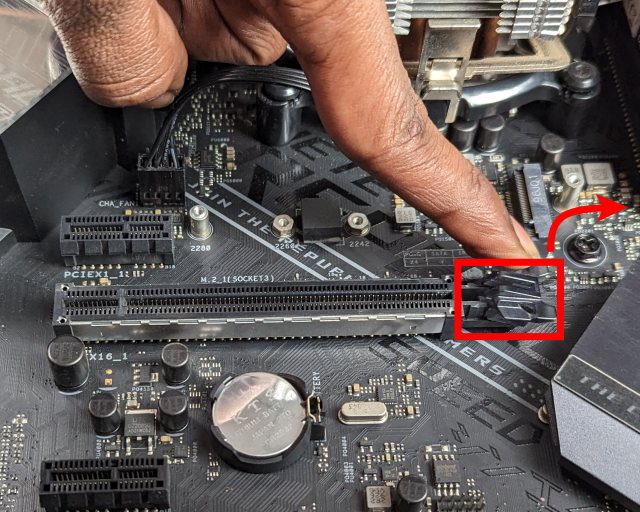
4. 그래픽 카드의 금색 PCIe x16 커넥터 접점을 마더보드의 슬롯에 맞추고, 그래픽 카드 I/O 브래킷 윗면이 케이스 PCI-e 확장 슬롯과 일치하는지 확인합니다.
주의: 그래픽 카드를 슬롯에 밀어 넣기 전에 모든 부분이 완벽하게 정렬되어 있는지 확인해야 합니다. 그렇지 않으면 마더보드의 슬롯과 그래픽 카드 커넥터가 손상될 수 있습니다. GPU 방향이 슬롯으로 향하기 전에 어떻게 되어야 하는지 주의 깊게 살펴보십시오.

5. 그래픽 카드를 슬롯에 천천히 내립니다. 금색 PCIe 커넥터가 슬롯과 완벽하게 일치해야 하며, 두 손바닥으로 그래픽 카드를 슬롯에 단단히 밀어 넣습니다. PCIe 슬롯 클립이 제자리로 돌아가면서 딸깍 소리가 나면 그래픽 카드가 올바르게 장착된 것입니다.

6. 그래픽 카드가 처지지 않도록 나사를 사용하여 케이스의 PCIe 확장 슬롯에 고정합니다. GPU가 무거울 경우 처짐으로 인해 슬롯이 손상될 수 있으므로 주의해야 합니다.

7. 전원 공급 장치에서 나온 PCIe 전원 케이블을 찾아 그래픽 카드에 연결합니다. 8핀 또는 6핀 전원 커넥터를 연결할 때 방향을 확인하고, 커넥터의 모양(사각형, 둥근 사각형)과 돌출된 부분을 이용하여 올바르게 연결해야 합니다.

8. 이제 GPU 설치가 완료되었지만, 그래픽 카드가 처져 보인다면 GPU 처짐 방지 브래킷을 설치하여 처짐을 방지할 수 있습니다.
PC에서 그래픽 카드 제거 방법
그래픽 카드를 제거하기 전에, 디스플레이 드라이버 제거 프로그램(DDU)을 사용하여 기존 드라이버 파일과 설정을 완전히 제거하는 것이 좋습니다. 새 그래픽 카드를 설치한 후에는 해당 드라이버를 설치해야 합니다.
1. 케이스에 그래픽 카드를 고정하고 있는 나사를 제거하고, 연결되어 있는 모든 비디오 케이블과 전원 커넥터를 분리합니다.

2. 마더보드의 PCIe 슬롯 클립을 바깥쪽으로 눌러 슬롯을 엽니다.
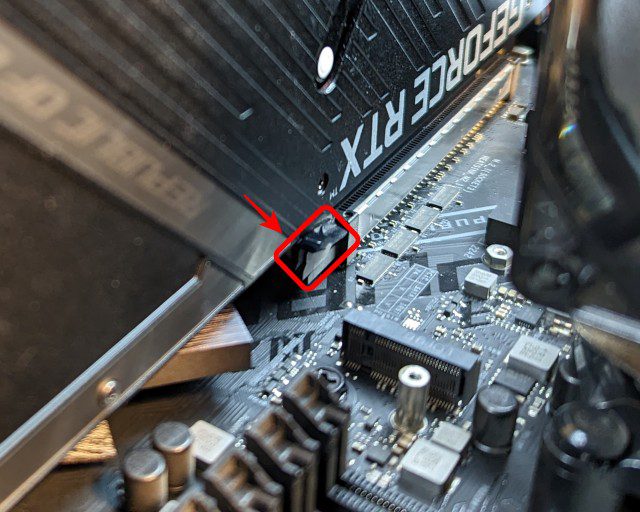
3. 그래픽 카드를 수직으로 들어 올려 PC 케이스에서 완전히 분리합니다.

4. 이제 마더보드에서 그래픽 카드를 성공적으로 제거했습니다. 새 GPU 설치를 진행할 수 있습니다.
자주 묻는 질문
그래픽 카드 처짐은 정상인가요?
약간의 처짐은 일반적이지만, 무거운 그래픽 카드는 나사로 고정해도 처질 수 있습니다. 처짐이 심하면 중력으로 인해 그래픽 카드가 ‘가라앉게’ 됩니다. 처짐 방지 브래킷을 사용하는 것이 좋습니다.
그래픽 카드 드라이버는 어떻게 설치하나요?
Intel, Nvidia, AMD 웹사이트에서 최신 그래픽 드라이버를 다운로드할 수 있습니다. Windows 업데이트를 통해 자동으로 설치될 수도 있지만, 제조사 웹사이트에서 드라이버를 받는 것이 가장 좋습니다.
어떤 그래픽 카드 브랜드가 가장 좋나요?
각 그래픽 카드 브랜드마다 장단점이 있습니다. 사용자의 성능 기대치와 스트리밍 기능과 같은 요소들을 고려하여 선택해야 합니다. Nvidia RTX 4090과 RTX 3090 Ti 비교 분석을 참고하는 것도 도움이 될 수 있습니다.
그래픽 카드 설치의 중요성
보시는 바와 같이, PC에 그래픽 카드를 설치하는 과정은 비교적 간단합니다. 이 가이드에 따라 새 GPU를 쉽게 설치하거나 기존 GPU를 업그레이드할 수 있습니다. GPU 업그레이드는 더 빠른 3D 편집 작업과 향상된 게임 성능을 제공합니다. 설치 과정에서 질문이나 문제가 발생하면 언제든지 문의해 주세요.
이 가이드에서는 그래픽 카드 설치 및 제거 방법에 대한 모든 정보를 제공했습니다. 새로운 RTX 그래픽 카드를 사용하면 실시간 레이 트레이싱 기능 및 NVIDIA DLSS와 같은 첨단 기술을 활용하여 더욱 사실적인 영상과 향상된 프레임 속도를 경험할 수 있습니다. Intel의 Arc 라인업을 통해 새롭게 등장한 전용 GPU 시장의 경쟁도 주목할 만합니다. 설치 과정에 궁금한 점이나 문제가 발생하면 언제든지 아래 댓글 섹션에 알려주세요.